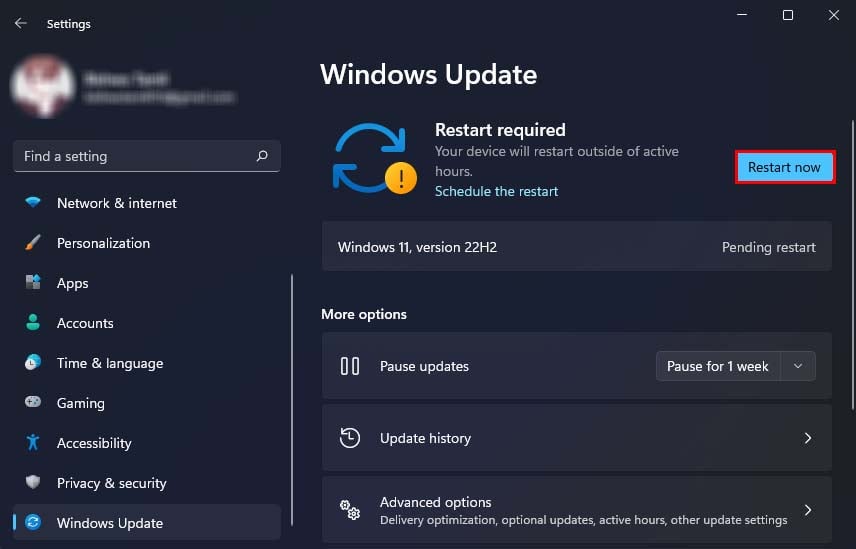Lorsque vous êtes exposé à la lumière bleue la nuit, cela fait croire à votre cerveau qu’il fait jour. Cela perturbe le cycle de sommeil naturel de votre corps et vous empêche de vous endormir. Ainsi, la fonction veilleuse de Windows fonctionne en diminuant l’émission de lumière bleue de votre écran.
Cette fonction est très pratique lorsque vous souhaitez utiliser votre ordinateur la nuit. Il réduit la fatigue oculaire et ne perturbe pas non plus votre cycle de sommeil naturel. Cependant, la fonction veilleuse de Windows peut parfois cesser de fonctionner pour diverses raisons telles que des paramètres mal configurés, des pilotes problématiques ou des bogues et des problèmes.
Dans de tels cas, vous pouvez essayer une variété de correctifs pour résoudre le problème. de votre fonction veilleuse Windows ne fonctionne pas.
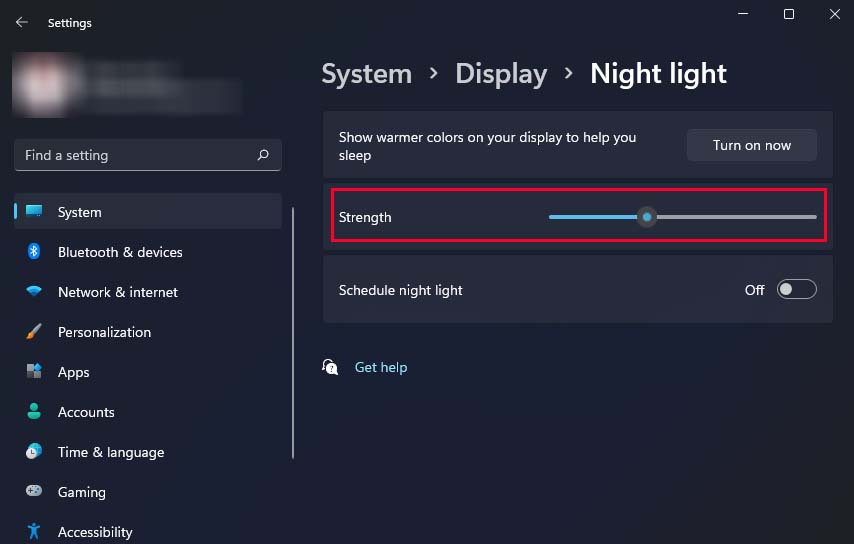
Vérifiez la puissance de la veilleuse
Une raison assez simple pour laquelle votre veilleuse Windows ne fonctionne pas peut être due à une faible puissance de veilleuse. Si vous ne percevez qu’une légère ou aucune différence après avoir activé la veilleuse, vous devez vérifier que la puissance de la veilleuse est réglée sur un niveau approprié.
Lancez Paramètres en utilisant le raccourci Windows + I clé. Accédez à Système > Affichage > Veilleuse. Faites glisser le curseur Force vers la droite et réglez-le sur un niveau approprié en fonction de votre choix.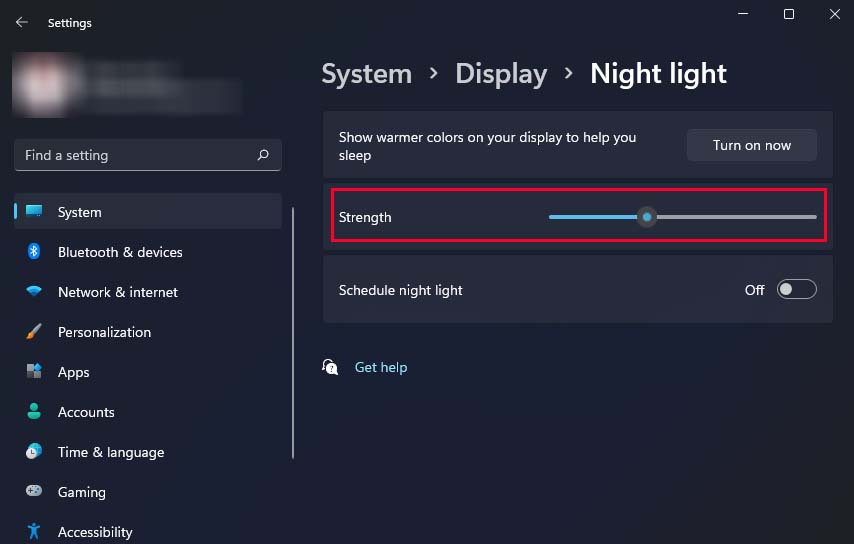
Vérifiez l’horaire de la veilleuse
Si votre veilleuse ne fonctionne pas selon l’heure à laquelle vous avez défini, vous devriez vérifier votre horaire de nuit dans les paramètres. D’autres facteurs affectent également vos paramètres de programmation d’éclairage nocturne, et vous devez tous les configurer correctement pour que votre programmation d’éclairage nocturne fonctionne.
Cliquez avec le bouton droit sur le menu Démarrer et sélectionnez Paramètres. Accédez à Système > Affichage > Veilleuse. Assurez-vous que Planifier l’éclairage nocturne est activé. Vous pouvez choisir entre Coucher du soleil et lever du soleil (généralement de 18h30 à 5h30) ou définir des heures personnalisées lorsque la veilleuse est activée.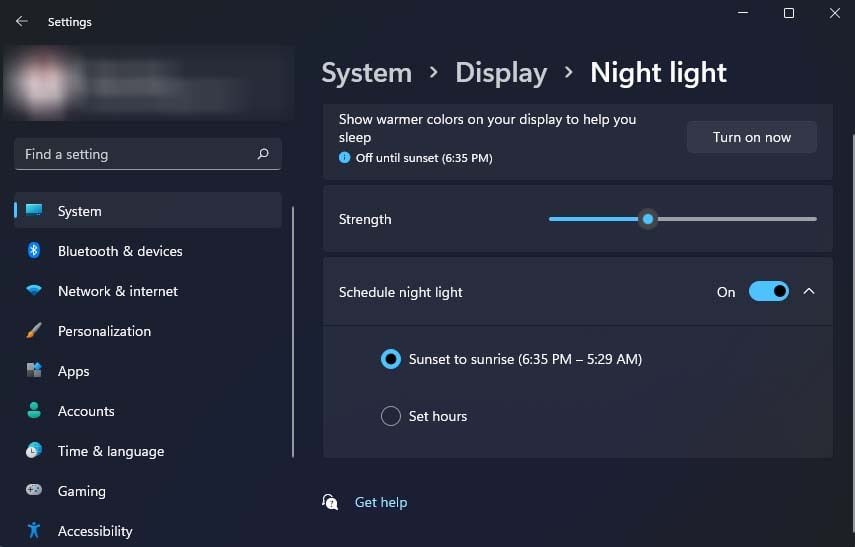
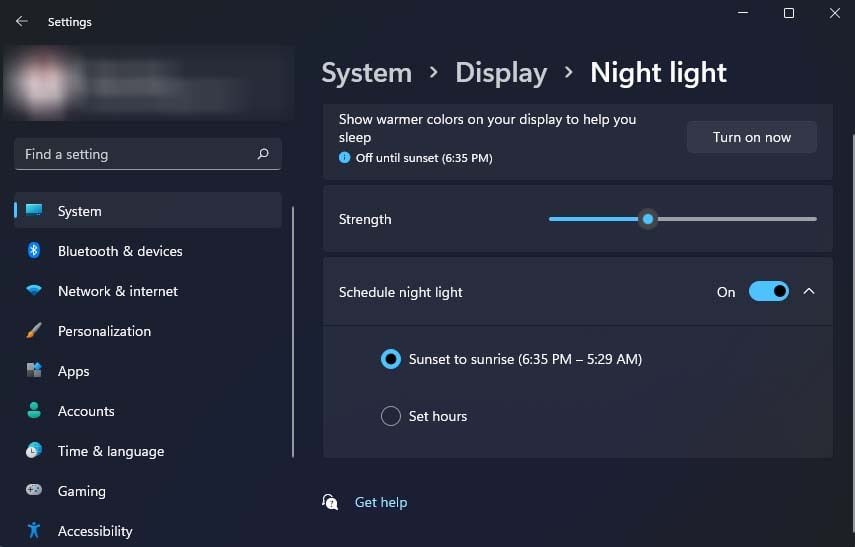 Si l’option Coucher du soleil au lever du soleil est grisée, cela signifie que vous avez Services de localisation désactivés. (Vous devrez autoriser les applications à accéder à votre position pour sélectionner cette option.)
Si l’option Coucher du soleil au lever du soleil est grisée, cela signifie que vous avez Services de localisation désactivés. (Vous devrez autoriser les applications à accéder à votre position pour sélectionner cette option.)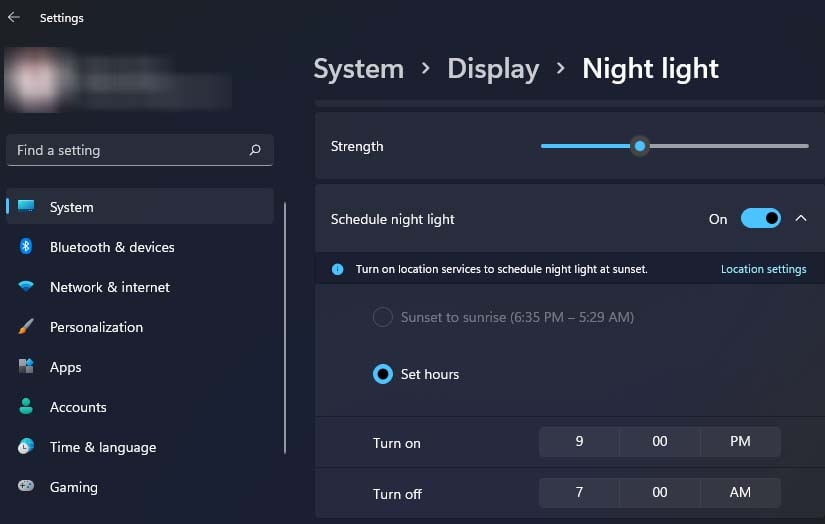
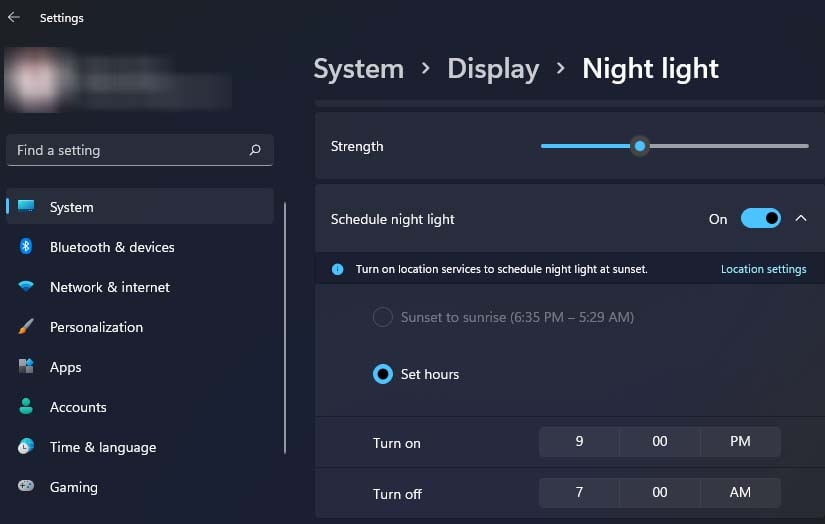 Si vous choisissez l’option Définir les heures, vous pouvez personnaliser le moment où la veilleuse s’allume et s’éteint automatiquement. Remarque : Le paramètre de programmation de l’éclairage nocturne est basé sur les paramètres de date et d’heure de votre appareil. Pour que cela fonctionne correctement, assurez-vous d’avoir configuré des paramètres de date et d’heure précis.
Si vous choisissez l’option Définir les heures, vous pouvez personnaliser le moment où la veilleuse s’allume et s’éteint automatiquement. Remarque : Le paramètre de programmation de l’éclairage nocturne est basé sur les paramètres de date et d’heure de votre appareil. Pour que cela fonctionne correctement, assurez-vous d’avoir configuré des paramètres de date et d’heure précis.
Réinstaller manuellement les pilotes graphiques
Votre veilleuse Windows peut également ne pas fonctionner si votre pilote graphique est corrompu ou obsolète. Donc, pour résoudre des problèmes comme celui-ci, vous pouvez essayer de réinstaller manuellement votre pilote graphique, ce qui le mettra également à jour vers la dernière version disponible.
Ouvrez l’utilitaire d’exécution en utilisant la touche de raccourci Windows + R. Tapez devmgmt.msc. Appuyez sur Entrée pour ouvrir le Gestionnaire de périphériques.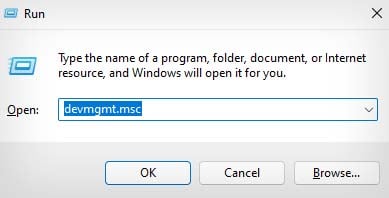
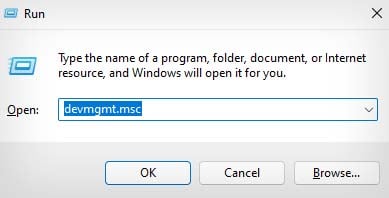 Double-cliquez sur l’onglet Cartes d’affichage et faites un clic droit sur votre pilote graphique.
Double-cliquez sur l’onglet Cartes d’affichage et faites un clic droit sur votre pilote graphique.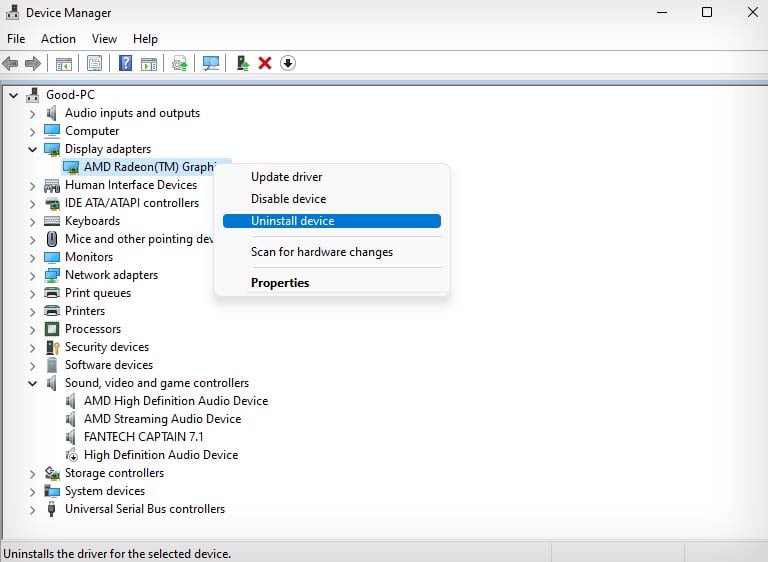
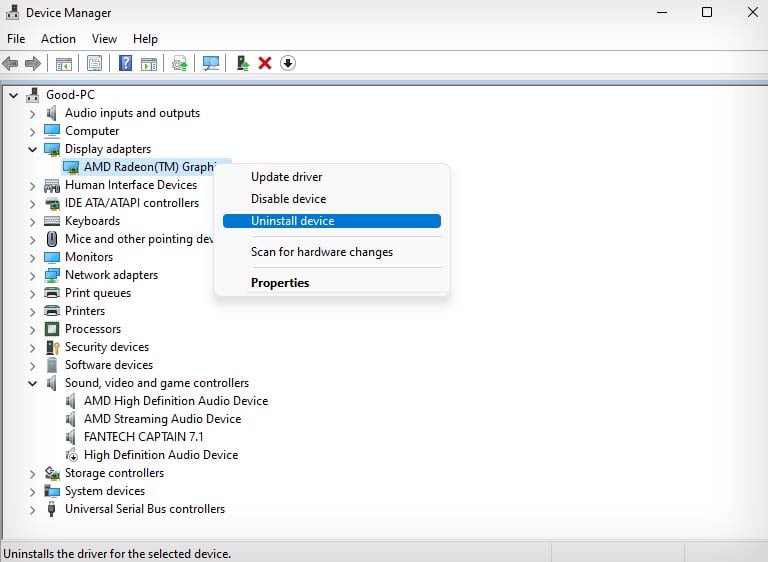 Cliquez sur Désinstaller l’appareil et sélectionnez Tenter de supprimer le pilote pour cet appareil.
Cliquez sur Désinstaller l’appareil et sélectionnez Tenter de supprimer le pilote pour cet appareil.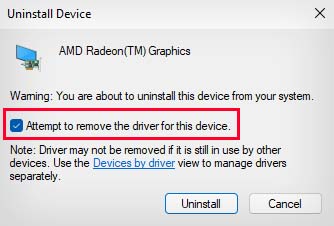
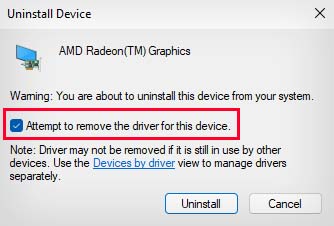 Sélectionnez Désinstaller. Maintenant, ouvrez un navigateur de votre choix et rendez-vous sur le site officiel du fabricant de votre GPU. Votre pilote graphique doit appartenir à l’une des trois marques suivantes : utilisez les options de filtre pour affiner votre périphérique GPU et télécharger le pilote correspondant.
Sélectionnez Désinstaller. Maintenant, ouvrez un navigateur de votre choix et rendez-vous sur le site officiel du fabricant de votre GPU. Votre pilote graphique doit appartenir à l’une des trois marques suivantes : utilisez les options de filtre pour affiner votre périphérique GPU et télécharger le pilote correspondant.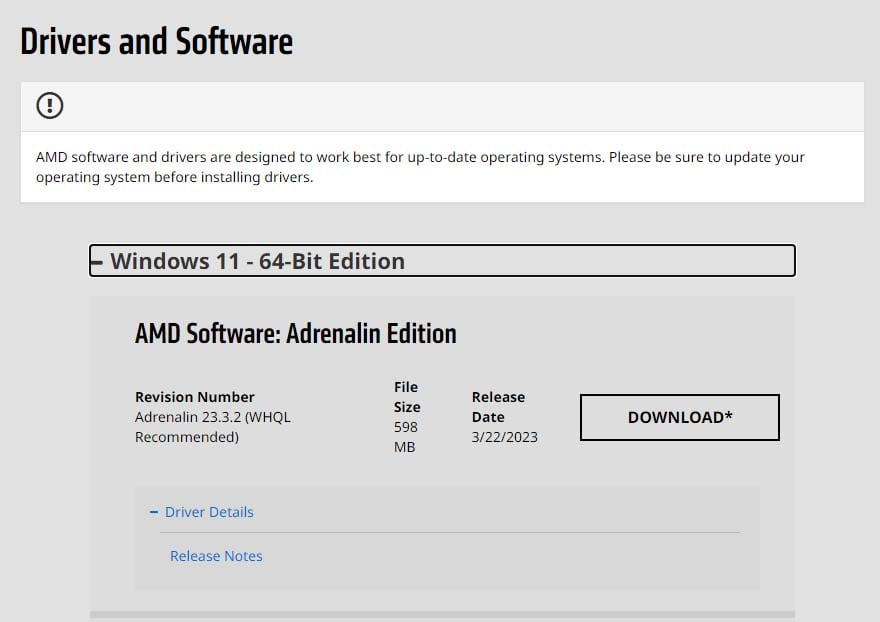
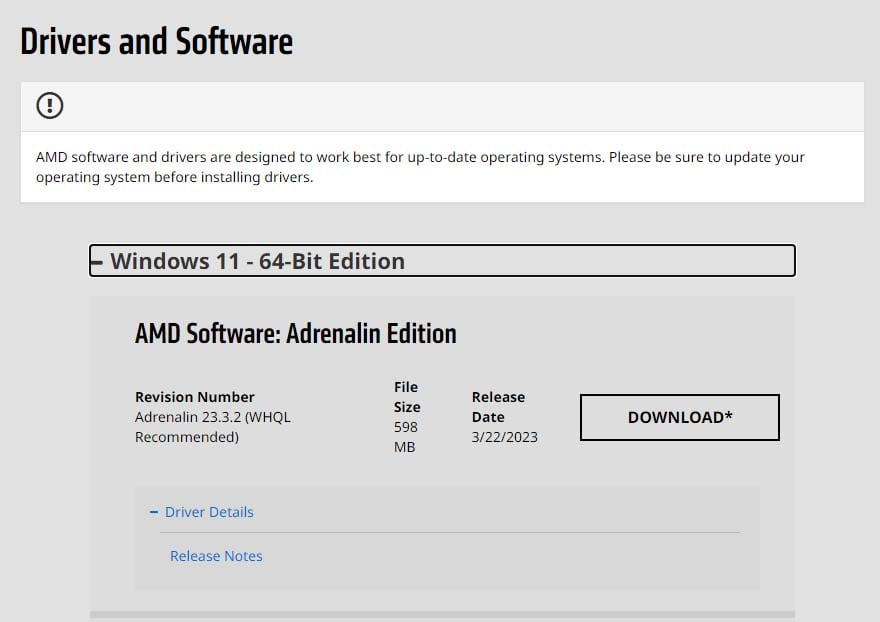 Une fois le téléchargement terminé, ouvrez Explorateur de fichiers et accédez au fichier téléchargé. (L’emplacement par défaut des fichiers téléchargés est le dossier Téléchargements.)
Une fois le téléchargement terminé, ouvrez Explorateur de fichiers et accédez au fichier téléchargé. (L’emplacement par défaut des fichiers téléchargés est le dossier Téléchargements.)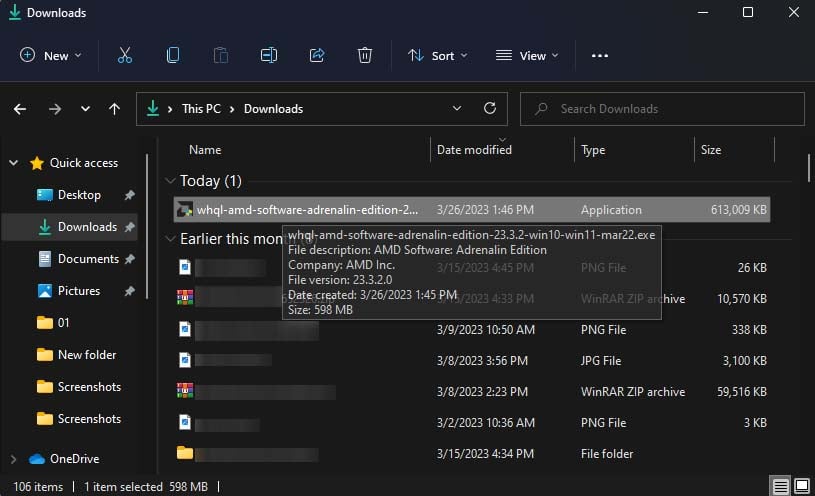
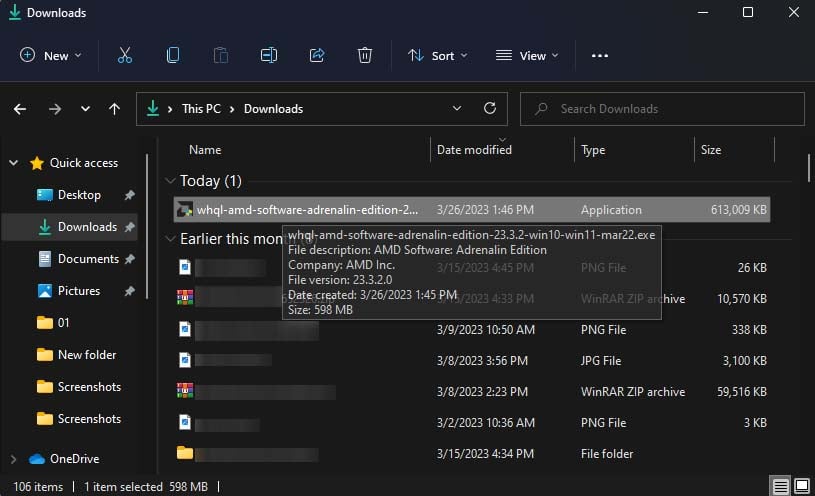 Cliquez sur le fichier d’installation téléchargé pour l’exécuter. (Vous devrez peut-être désactiver votre logiciel antivirus si l’installation ne démarre pas.) Suivez les instructions à l’écran pour installer le pilote graphique. Une fois le pilote installé, redémarrez votre ordinateur.
Cliquez sur le fichier d’installation téléchargé pour l’exécuter. (Vous devrez peut-être désactiver votre logiciel antivirus si l’installation ne démarre pas.) Suivez les instructions à l’écran pour installer le pilote graphique. Une fois le pilote installé, redémarrez votre ordinateur.
Remarque : La veilleuse ne fonctionnera pas non plus si vous utilisez des pilotes graphiques tels que Microsoft Basic Display ou DisplayLink. Donc, si ce pilote est installé sur votre appareil, réinstallez un autre pilote compatible en utilisant la méthode ci-dessus.
Activer ou réinstaller le pilote du moniteur
Si le pilote de votre moniteur est désactivé ou corrompu, vous ne pourrez pas non plus utiliser la fonction veilleuse de Windows. Le pilote du moniteur fournit des informations de configuration du moniteur au système, il est donc essentiel que la fonction veilleuse fonctionne.
Vous pouvez vérifier que le pilote du moniteur est activé, et également le réinstaller localement pour résoudre les problèmes. comme la corruption.
Appuyez sur Windows + R pour ouvrir la boîte de dialogue Exécuter. Saisissez devmgmt.msc et appuyez sur Entréepour ouvrir leGestionnaire de périphériques.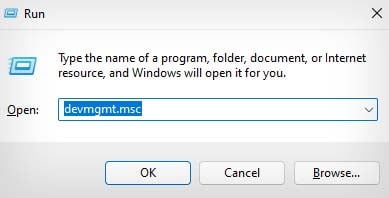 Développez l’onglet Moniteurs et cliquez avec le bouton droit sur le pilote de votre moniteur. Sélectionnez Activer l’appareil s’il est désactivé. (Le pilote du moniteur aura une icône de flèche vers le bas s’il est désactivé.)
Développez l’onglet Moniteurs et cliquez avec le bouton droit sur le pilote de votre moniteur. Sélectionnez Activer l’appareil s’il est désactivé. (Le pilote du moniteur aura une icône de flèche vers le bas s’il est désactivé.)
 Cliquez avec le bouton droit sur le pilote du moniteur et sélectionnez Désinstaller l’appareil.
Cliquez avec le bouton droit sur le pilote du moniteur et sélectionnez Désinstaller l’appareil.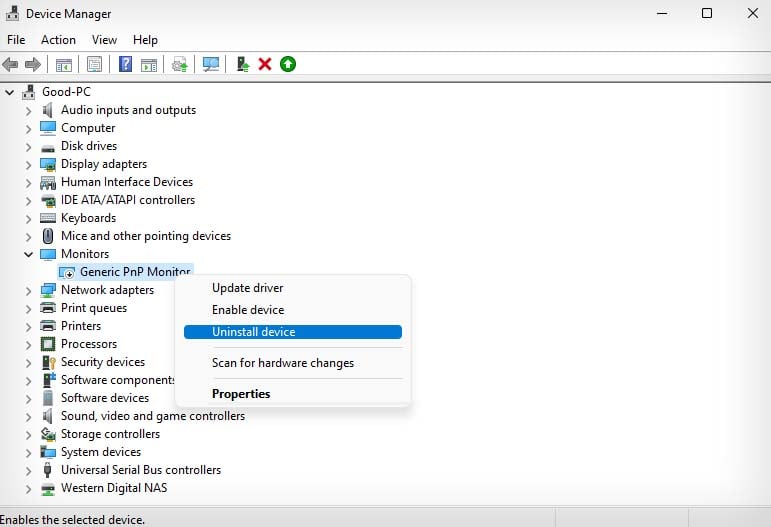 Cliquez à nouveau sur Désinstaller.
Cliquez à nouveau sur Désinstaller.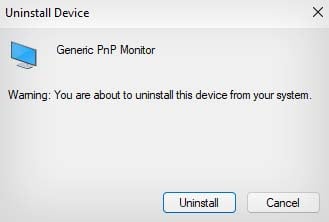
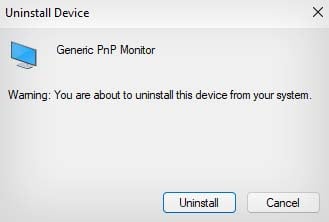 Redémarrez votre ordinateur.
Redémarrez votre ordinateur.
Après le redémarrage de votre système, il détectera le pilote manquant et le réinstallera automatiquement.
Réinitialiser les paramètres de veilleuse à partir de l’éditeur de registre
Si les méthodes ci-dessus ne fonctionnent pas, vous pouvez essayez de réinitialiser vos paramètres de veilleuse à partir du registre. Cela effacera toutes vos configurations de veilleuse et entrées de registre, et les rétablira à la configuration par défaut.
Lancez la boîte Exécuter en appuyant sur le raccourci clavier Windows + R. Tapez regedit et appuyez sur Entrée pour ouvrir l’éditeur de registre.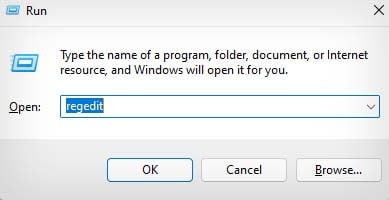
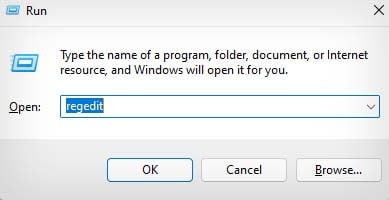 Accédez à Ordinateur\HKEY_CURRENT_USER\Software\Microsoft\Windows\CurrentVersion\CloudStore\Store\DefaultAccount\Cloud. Cliquez avec le bouton droit sur le dossier default$windows.data.bluelightreduction.bluelightreductionstate et sélectionnez Supprimer.
Accédez à Ordinateur\HKEY_CURRENT_USER\Software\Microsoft\Windows\CurrentVersion\CloudStore\Store\DefaultAccount\Cloud. Cliquez avec le bouton droit sur le dossier default$windows.data.bluelightreduction.bluelightreductionstate et sélectionnez Supprimer.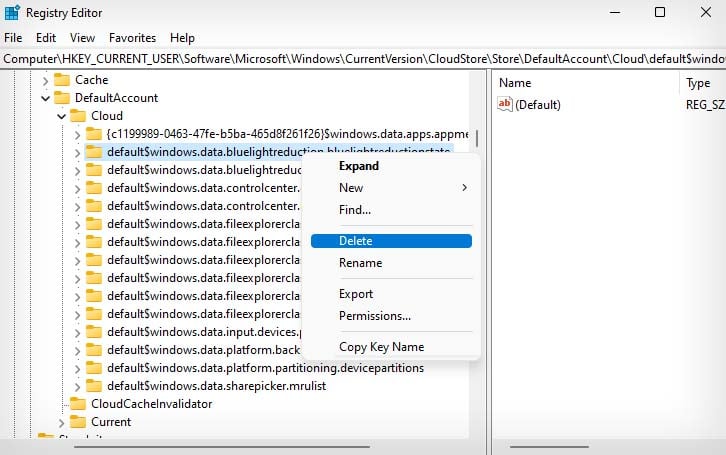
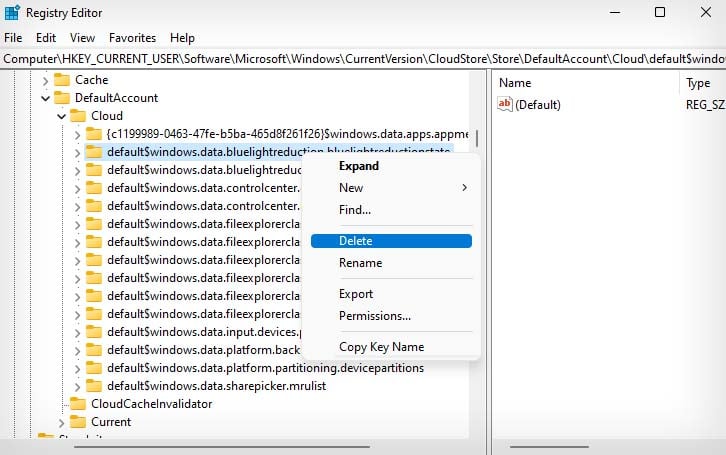 Faites de même pour le dossier default$windows.data.bluelightreduction.settings.
Faites de même pour le dossier default$windows.data.bluelightreduction.settings.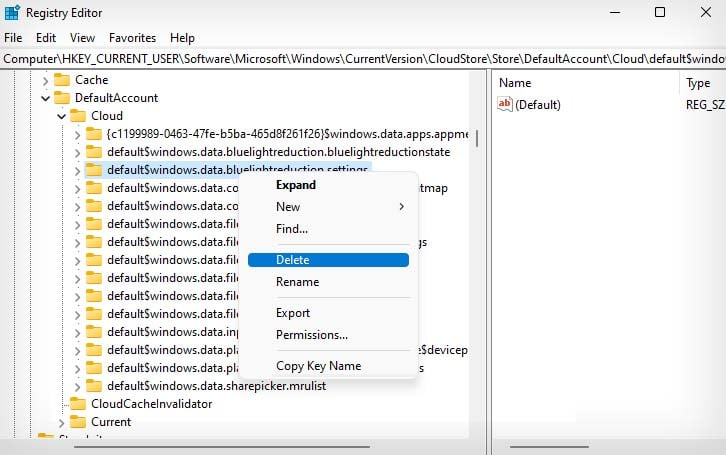 Quittez Registry Editor et redémarrez votre ordinateur.
Quittez Registry Editor et redémarrez votre ordinateur.
Mettre à jour Windows
Enfin, vous pouvez essayer de mettre à jour votre Windows pour vous assurer qu’il ne s’agit pas d’un bogue avec votre version de Windows. Il est toujours recommandé de mettre à jour périodiquement votre Windows, car cela rend votre système plus sécurisé et empêche les choses de se casser.
De plus, la mise à jour de Windows mettra également automatiquement à jour les pilotes de votre moniteur si une mise à jour est disponible.
Appuyez sur Windows + I pour ouvrir Paramètres. Cliquez sur Windows Update dans la barre latérale gauche. Sélectionnez Vérifier les mises à jour. (Si une mise à jour est disponible, elle devrait démarrer automatiquement le téléchargement.)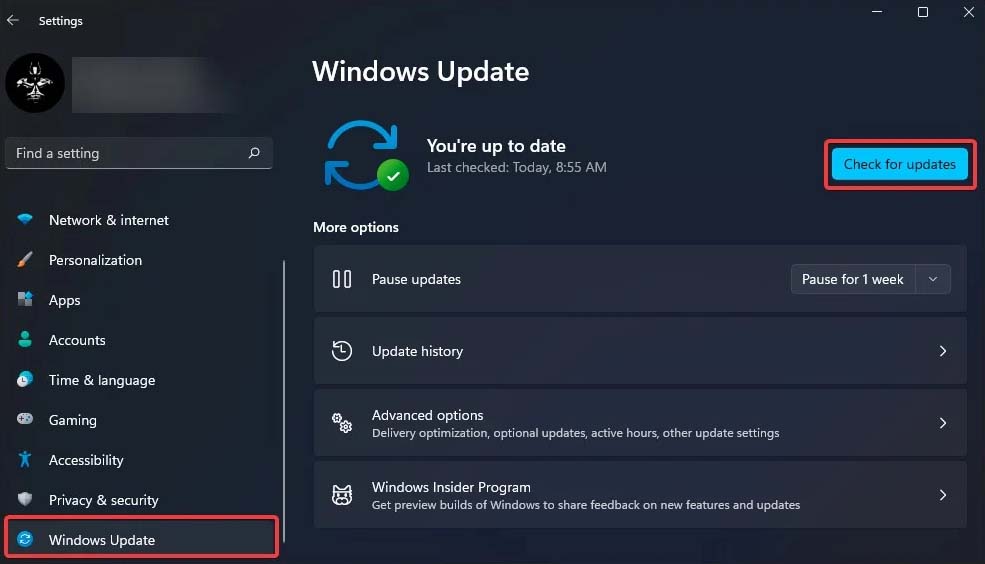
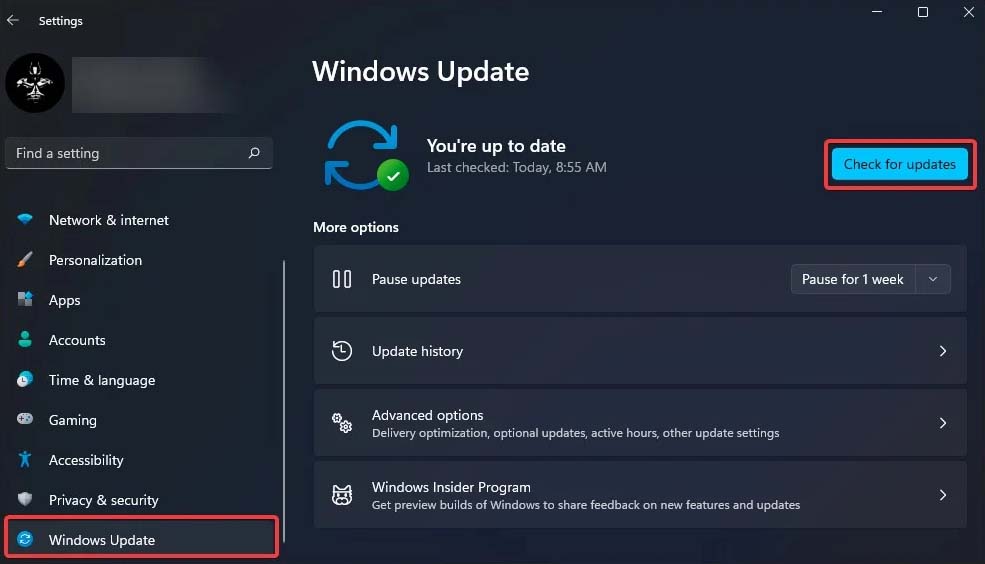 Cliquez sur Redémarrer maintenant pour installer les mises à jour sur votre appareil.
Cliquez sur Redémarrer maintenant pour installer les mises à jour sur votre appareil.